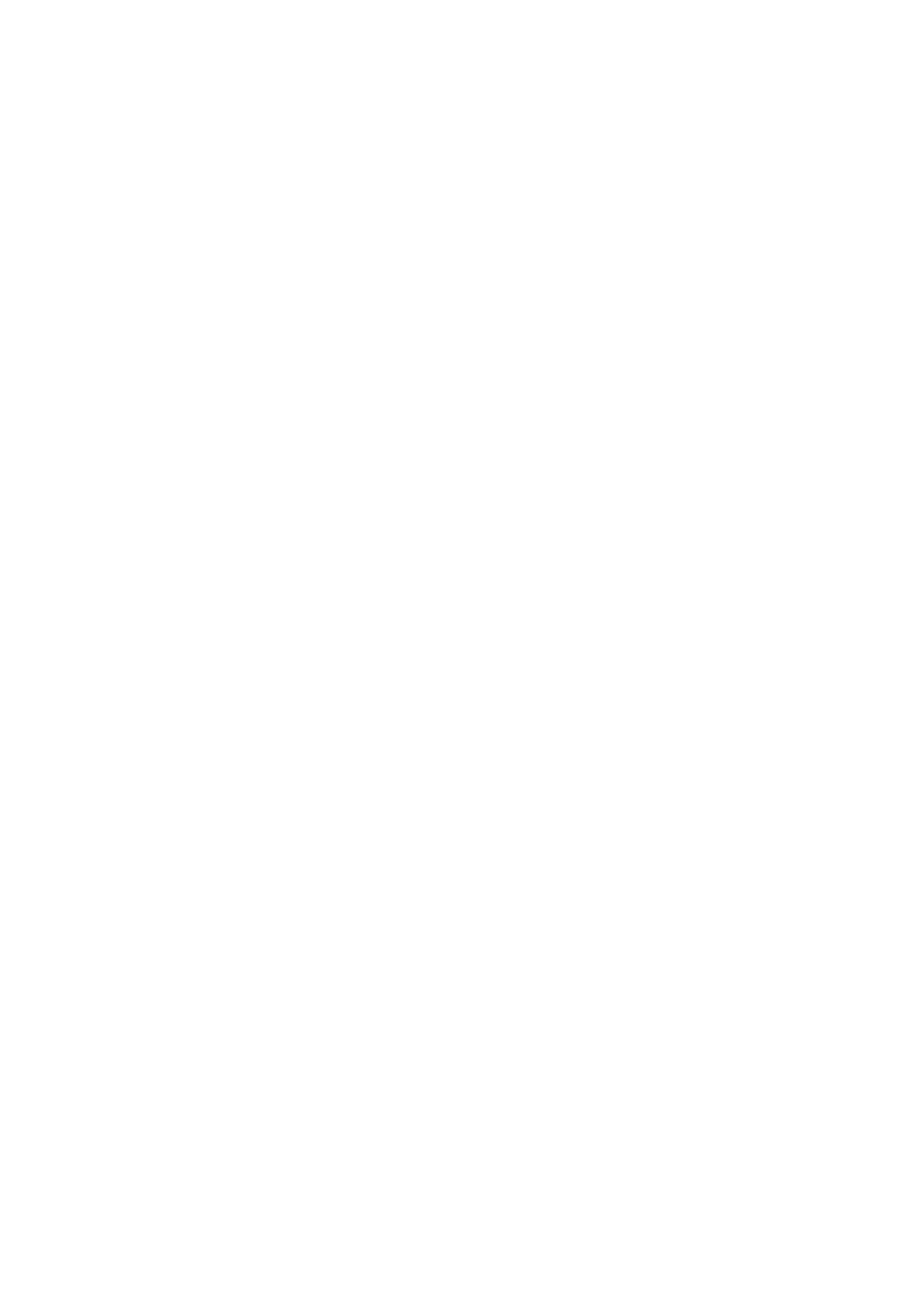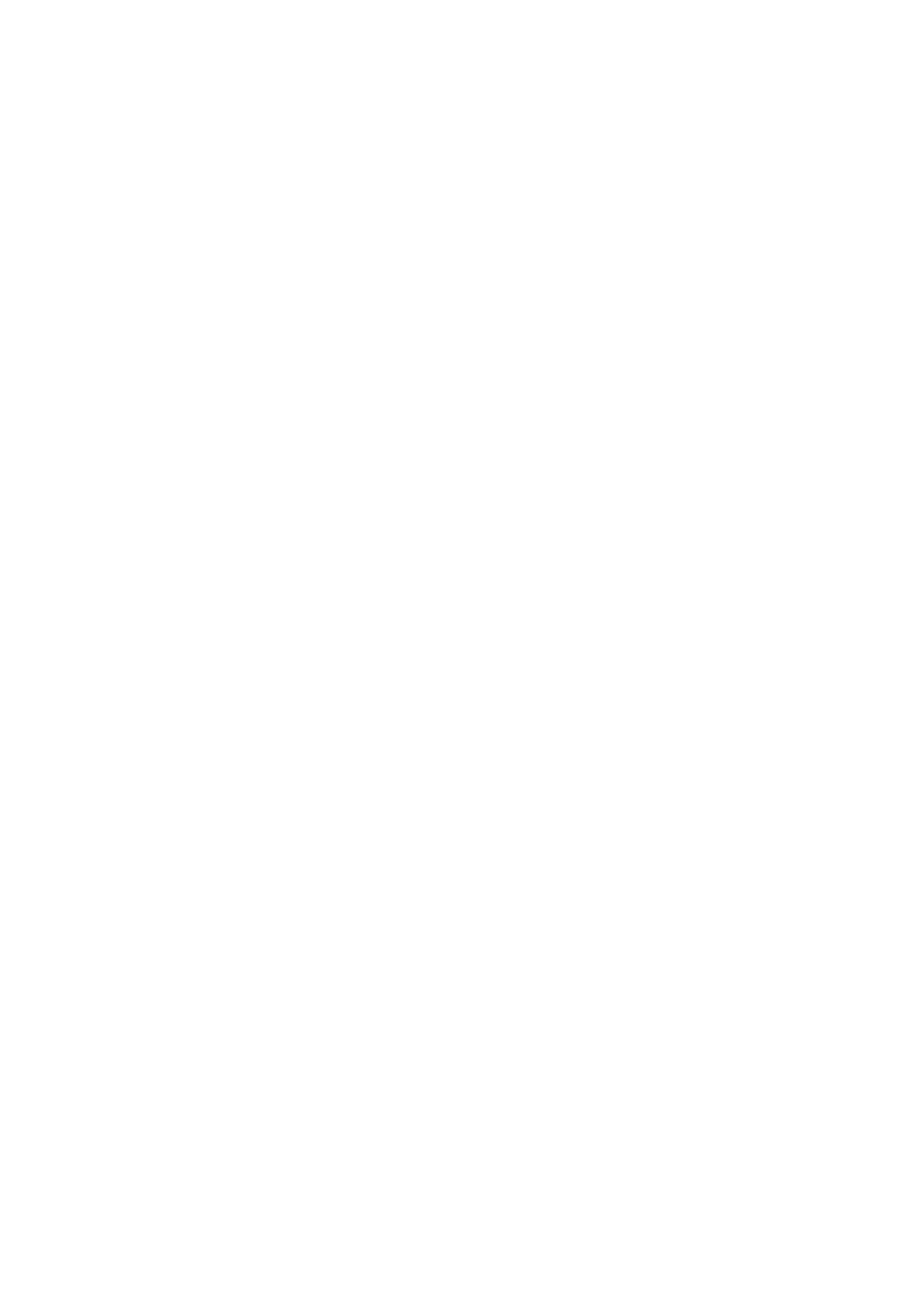
卸下左侧系统风扇........................................................................................................................................................ 33
安装左侧系统风扇........................................................................................................................................................ 34
卸下右侧系统风扇........................................................................................................................................................35
安装右侧系统风扇........................................................................................................................................................36
显示屏部件.......................................................................................................................................................................... 38
卸下显示屏部件............................................................................................................................................................ 38
安装显示屏部件............................................................................................................................................................ 40
输入/输出板........................................................................................................................................................................ 42
卸下输入输出板............................................................................................................................................................ 42
安装输入输出板............................................................................................................................................................ 43
散热器部件.......................................................................................................................................................................... 44
卸下散热器部件............................................................................................................................................................ 44
安装散热器部件............................................................................................................................................................ 45
触摸板...................................................................................................................................................................................46
卸下触摸板.................................................................................................................................................................... 46
安装触摸板.....................................................................................................................................................................47
电源按钮板.......................................................................................................................................................................... 48
卸下电源按钮板............................................................................................................................................................ 48
安装电源按钮板............................................................................................................................................................ 49
系统板.................................................................................................................................................................................. 50
卸下系统板.................................................................................................................................................................... 50
安装系统板.................................................................................................................................................................... 53
电源适配器端口..................................................................................................................................................................56
卸下电源适配器端口....................................................................................................................................................56
安装电源适配器端口....................................................................................................................................................56
掌托部件...............................................................................................................................................................................57
卸下掌托部件................................................................................................................................................................ 57
章 3: 驱动程序与下载......................................................................................................................60
章 4: 系统设置程序..........................................................................................................................61
引导菜单............................................................................................................................................................................... 61
引导顺序............................................................................................................................................................................... 61
导航键...................................................................................................................................................................................62
系统设置程序选项..............................................................................................................................................................62
在 Windows 中更新 BIOS.................................................................................................................................................. 70
在已启用 BitLocker 的系统上更新 BIOS....................................................................................................................71
使用 USB 闪存盘更新您的系统 BIOS........................................................................................................................ 71
系统密码和设置密码..........................................................................................................................................................72
分配系统设置密码........................................................................................................................................................ 72
删除或更改现有的系统设置密码............................................................................................................................... 72
章 5: 故障排除............................................................................................................................... 74
内置自检 (BIST).................................................................................................................................................................. 74
液晶屏内置自检 (BIST)......................................................................................................................................................74
Dell SupportAssist 启动前系统性能检查诊断程序........................................................................................................ 75
运行 SupportAssist 启动前系统性能检查................................................................................................................. 75
诊断 LED 行为..................................................................................................................................................................... 75
诊断错误消息.......................................................................................................................................................................77
4 目录